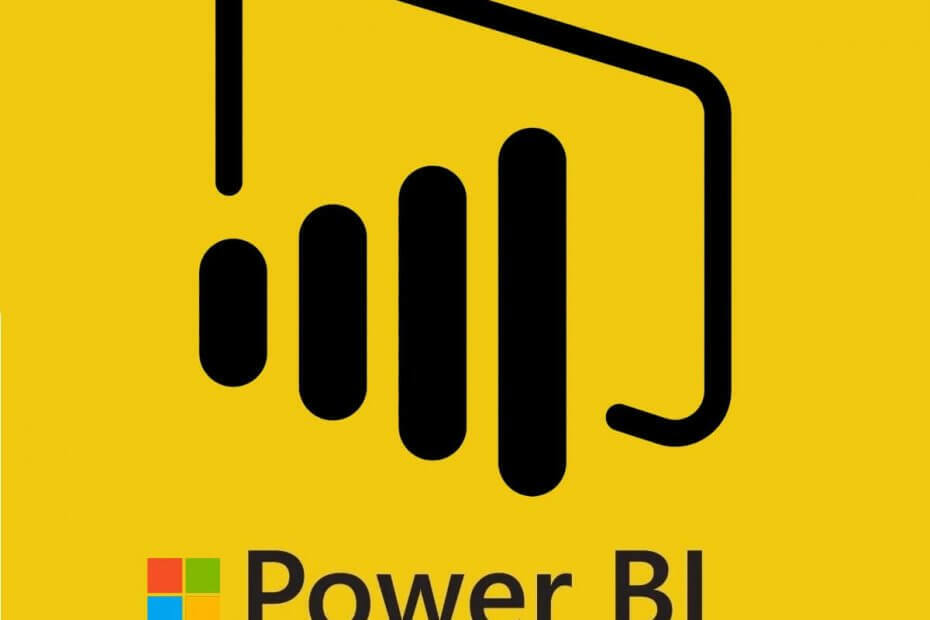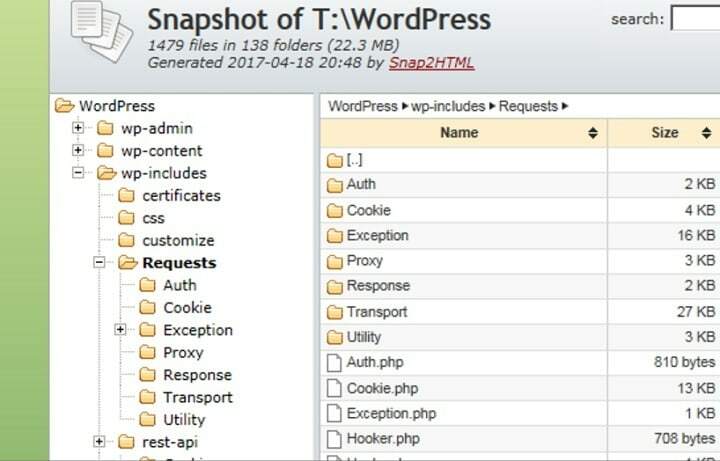- Si tus juegos fallan tras agregar nueva RAM, el problema podría deberse a tu plan de energía.
- Ajustar la configuración de rendimiento de tu PC puede marcar una gran diferencia en tu experiencia de juego.
- Si la nueva memoria RAM está causando fallas en tus juegos, considera actualizar los controladores del conjunto de chips.

Los usuarios reportan que los juegos siguen fallando después de agregar una nueva RAM, especialmente cuando se intenta ejecutar DDR RAM de alta velocidad.
La instalación del componente de memory en un módulo no colocado, así como el overclocking de la CPE, también pueden ser responsables de la falla de los juegos.
Afortunadamente, resolver este problem no es complicado.
Esta guía te mostrará algunas de las mejores opciones que puedes probar. Revísalas y olvídate de los bloqueos de Fortnite o cualquier otro juego después de instalar una nueva RAM.
¿Puede la nueva memoria RAM hacer que los juegos se bloqueen?
Puede y lo hace.
Las razones por las que tus juegos fallan tras agregar nueva RAM son diversas y numerosas. A continuación, exploraremos las causas más comunes:
- BIOS deaktualiziran: Če BIOS ni posodobljen, ga lahko blokirate v RAM-u. Para recuperar el rendimiento óptimo, debes ir al sitio web del fabricante del BIOS for instalar la última versión.
- Nepravilna namestitev pomnilnika RAM: A veces, la PC se congela después de instalar una nueva RAM. Este problem puede deberse a que insertaste las RAM en las ranuras incorrectas. Esto es común en PCs con cuatro ranuras. Para conocer el par de ranuras que debes usar, consulta la documentación de la placa base.
- Mali pomnilnik RAM: En ocasiones, el problema puede no ser tan técnico. Puede que solo sea una mala memoria RAM la que esté causando fallas en el juego. Actualizar los controladores debería ayudar a resolver el problema en este caso.
¿Cómo puedo arreglar el bloqueo de los juegos después de instalar una nueva RAM?
- ¿Puede la nueva memoria RAM hacer que los juegos se bloqueen?
- ¿Cómo puedo arreglar el bloqueo de los juegos después de instalar una nueva RAM?
- 1. Prilagodite profil XMP.
- 2. Mejora el plan de energía de tu PC.
- 3. Baja el reloj de la memory RAM.
- 4. Posodobite BIOS.
- 5. Actualiza los controladores del conjunto de chips.
Antes de aplicar las correcciones de esta sección, hay algunas comprobaciones básicas que pueden ahorrarte tiempo y estrés:
- Consulta la documentación de la placa base para conocer la asignación correcta de ranuras e intercambia los DIMM.
- Verifica que la memory RAM no esté defectuosa.
- Asegúrate de que estén bien asentados.
1. Prilagodite profil XMP.
- Vstopite v BIOS.
- Busca una opción llamada Extreme Memory Profile (XMP) o algo relacionado.

- Aktiviraj la možnost XMP y elige un perfil.
El vínculo del paso 1 puede ayudarte a ajustar tu perfil XMP en cualquier versión del system operativo.
2. Mejora el plan de energía de tu PC.
- Abre el Nadzorna plošča.

- Cambia a Ver por: Categoría. Luego, selecciona Strojna oprema y sonido.

- Ve a Opciones de energía.

- Elige Ustvari energetski načrt desde el lado izquierdo.

- Marca la opción Alto rendimiento y agrega un nombre al načrt.

- Haz clic en el botón Siguiente, ajusta la configuración y selecciona Crear.
3. Baja el reloj de la memory RAM.
1. Abre BIOS.
2. Ubica la configuración de Overclocking; luego, busca la configuración de Memoria.

3. Una vez ahí, busca Sinhronizacija DRAM.
4. Ve a Configuración Avanzada de DRAM.

5. Esto te llevará a otra pantalla. Ahí podrás ingresar manualmente los valores deSincronización de Memoria.
6. Regresa al menu anterior y busca Voltaje DRAM.
7. Verás la configuración Automatica. Necesitas cambiarla a tu valor específico.
8. Finalmente, busca la Frecuencia DRAM, haz clic en la list desplegable y escoge la velocidad adecuada para tu Oven.

9. Guarda la configuración y reinicia tu PC.
Cuando los juegos fallan tras instalar una nueva memory RAM, es posible agregar el problem bajando el reloj de tu RAM. Esto lo puedes hacer a través de BIOS en cualquier PC.
- Top 7 Limpiadores y Optimizadores de RAM Para Windows 10
- ¿Tu Juego se Traba en Windows 10? Arréglalo Fácil en 7 Pasos
- Napaka Administración de Memoria v sistemu Windows 11: 6 rešitev
- Juegos que Fallan v sistemu Windows 11: Repáralos en 7 Pasos
4. Posodobite BIOS.
BIOS je odgovoren za pregledovanje in zagon strojne opreme vašega sistema. Las actualizaciones del BIOS permitirán que tu placa base identifique correctamente el nuevo hardware, como la RAM.
odst posodobite BIOS, también puedes visitar el sitio web del fabricante de la placa base.
Allí podrás encontrar algunas instructiones útiles sobre cómo verificar su versión activada y algunas herramientas que puedes usar para mantener tu BIOS actualizado en las condiciones adecuadas.
5. Actualiza los controladores del conjunto de chips.
- Presiona la tecla Windows + X y selectiona Administrator de dispositivos.

- Haz clic en la flecha junto a Dispositivos del sistema. Luego, da clic derecho en cada uno de los controladores allí.
- Selecciona Actualizar controlador.

- Elige Buscar controladores automáticamente e instala las actualizaciones disponibles.

Los controladores de chipset son responsables de controlar la comunicación entre varios componentes de tu PC, como la tarjeta de video o la memory del sistema.
Por lo tanto, es importante asegurarse de que estén actualizados, especialmente si tus juegos fallan tras agregar nueva RAM o si simplemente fallan en Windows sin razón aparente.
El apoyo de una herramienta especializada es uno de los métodos más populares que te ayudarán a actualizar tus controladores. ¿Por qué?
Porque puede solucionar tus problemas de forma Automatica y Constante. Como puedes ver, hay demasiados controladores de conjuntos de chips como para actualizarlos manualmente.
Algunos de los errores más comunes de Windows son el resultado de controladores viejos o incompatibles. La falta de un sistema actualizado puede conducir a retrasos, errores de sistema o incluso a la Pantalla Azul de la Muerte.
Para evitar este tipo de problemas, puedes usar una herramienta automática que encontrará, descargará e instalará la versión adecuada del controlador en tu computadora Windows, con solo unos cuantos kliki. Aquí te decimos cómo hacerlo:
- Prenesite in namestite DriverFix.
- Abre la applicación.
- Espera a que DriverFix zazna vse napake pri upravljanju.
- El software ahora te mostrará todos los controladores que tienen problemas y tú solo necesitas seleccionar aquellos que quieres arreglar.
- Espera a que DriverFix odstrani in namesti los controladores más nuevos.
- Reinicia tu PC para que los cambios hagan efecto.

DriverFix
Los controladores ya no te darán problemas si download y usas este poderoso software.Descargo de responsabilidad: La versión gratuita de este programa no puede realizar ciertas acciones.
Así que ahí está: Una guía completa que seguramente te ayudará cuando los juegos fallan tras agregar RAM.
Si aún notas algún problema relacionado con el juego, no dudes en consultar un artículo completo sobre cómo reparar tu PC si sigue fallando mientras juegas.
© Copyright Windows Report 2023. Ni povezan z Microsoftom